win10如何彻底禁用Windows Defender,其实想要禁用该应用的方法并不难,只需要几个简单的小步骤即可将Windows Defender彻底的禁用掉,那么具体该如何操作呢?想知道的话,那么就是随小编我一起往下边来看看吧。
在win10系统中自带了一款名为Windows Defender的杀毒软件,不过许多的用户由于习惯了使用一些三方的杀毒软件,再者是不喜欢安装杀毒软件的用户都会希望将其功能给关闭掉。那么win10该如何才能彻底的将禁用Windows Defender呢?下面小编就来给大家介绍一下操作方法。
方法一,通过Windows Defender设置临时关闭
1,打开Windows Defender操作界面,依次打开“病毒和威胁防护”-“病毒和威胁防护设置”
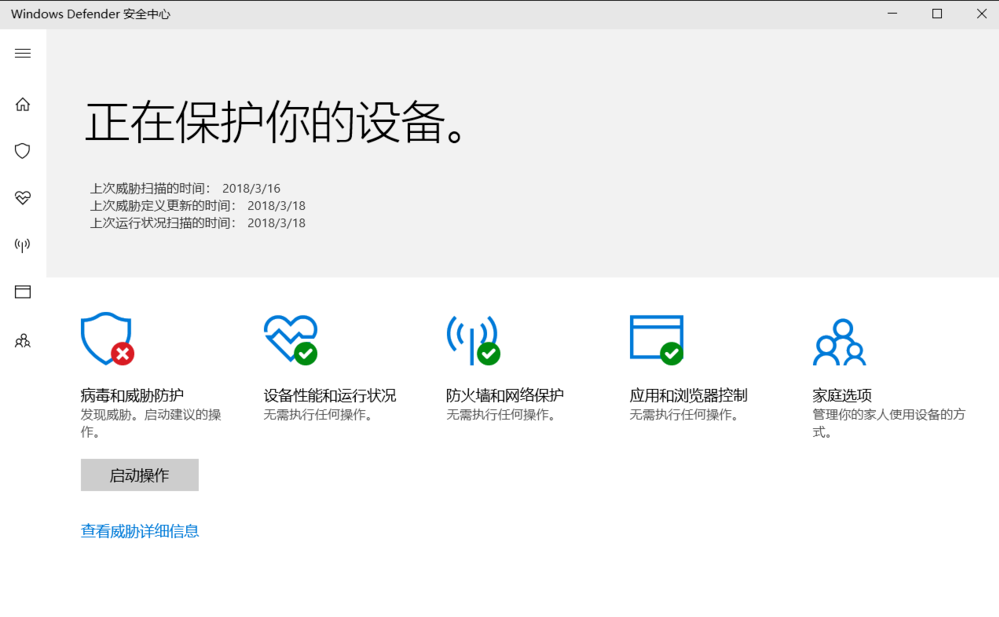
defender图解详情-1
如果按钮是灰色无法修改,那么可能你的第三方软件已通过其他方式为您已经关闭了。
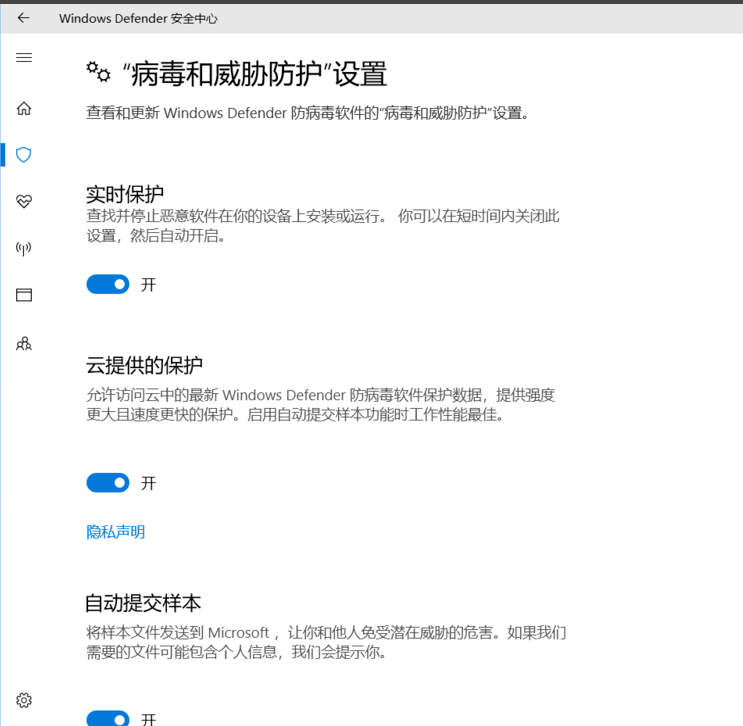
禁用defender图解详情-2
按 Win +R键入regedit,点击确定。
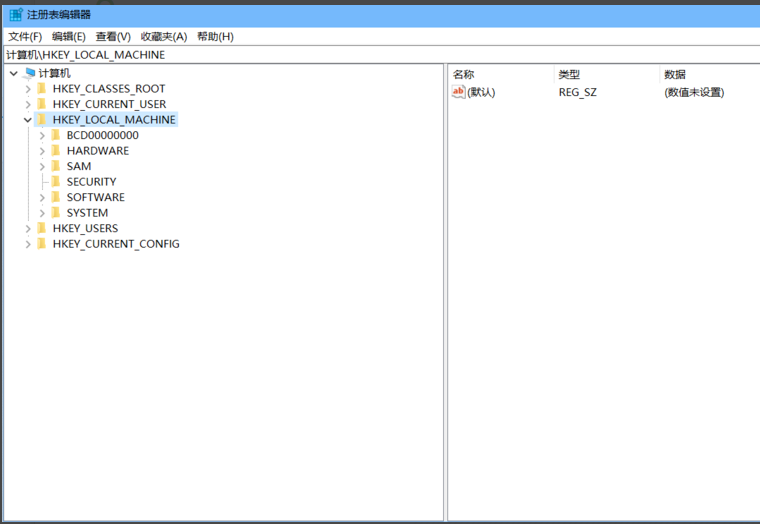
win10禁用defender图解详情-3
其路径如下
HKEY_LOCAL_MACHINE \ SOFTWARE \ Policies \ Microsoft \ Windows Defender。
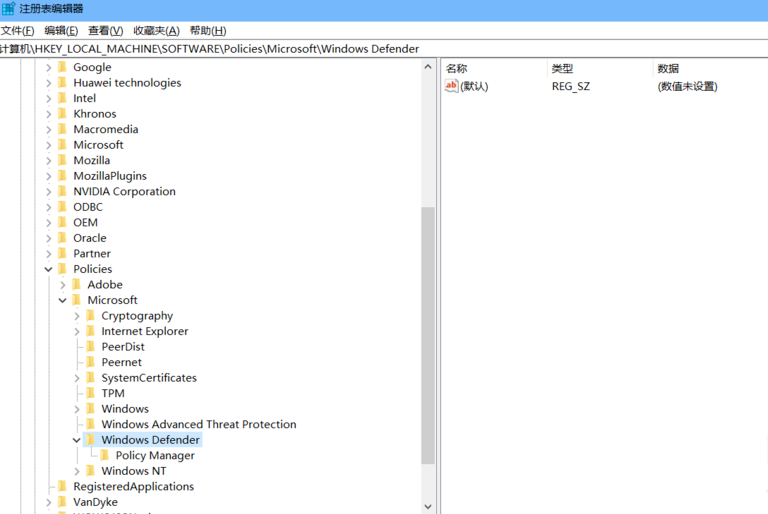
禁用defender图解详情-4
右侧空白区域右键-新建-DWORD(32位)值,命名它为DisableAntiSpyware。
修改数值为1,因0代表启用,1代表禁用。
点确定关闭注册表。
重启电脑Windows Defender已经不会在开机启动了。
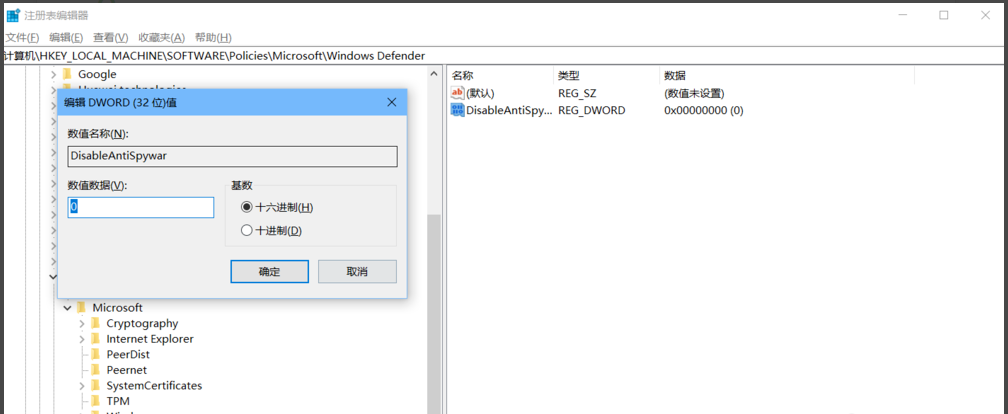
win10图解详情-5
还是按下Win+R键,输入gpedit.msc,打开组策略窗口。
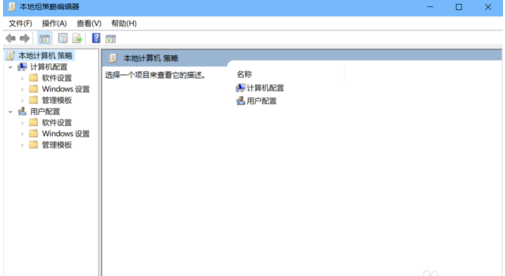
禁用defender图解详情-6
2,找到windows Defender选项
管理模板-windows组件-windows defender防病毒程序,
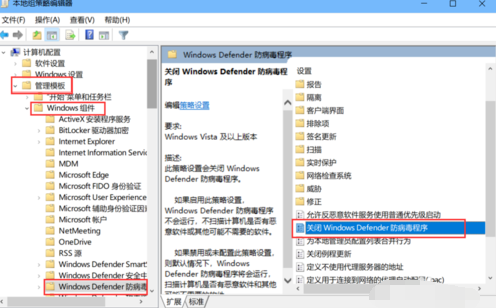
win10图解详情-7
3,在右侧选择关闭windows defender防病毒程序,打开 选择 启用,确定!
如果没有立刻关闭,请重启电脑或者刷新策略组。
注意:禁用的运行WD,启用才是关闭。
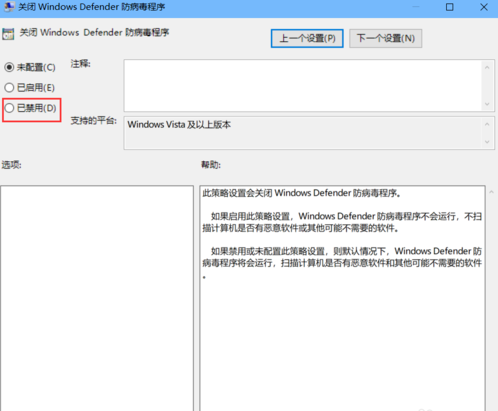
defender图解详情-8
以上就是win10如何禁用 defender的方法啦~

win10如何彻底禁用Windows Defender,其实想要禁用该应用的方法并不难,只需要几个简单的小步骤即可将Windows Defender彻底的禁用掉,那么具体该如何操作呢?想知道的话,那么就是随小编我一起往下边来看看吧。
在win10系统中自带了一款名为Windows Defender的杀毒软件,不过许多的用户由于习惯了使用一些三方的杀毒软件,再者是不喜欢安装杀毒软件的用户都会希望将其功能给关闭掉。那么win10该如何才能彻底的将禁用Windows Defender呢?下面小编就来给大家介绍一下操作方法。
方法一,通过Windows Defender设置临时关闭
1,打开Windows Defender操作界面,依次打开“病毒和威胁防护”-“病毒和威胁防护设置”
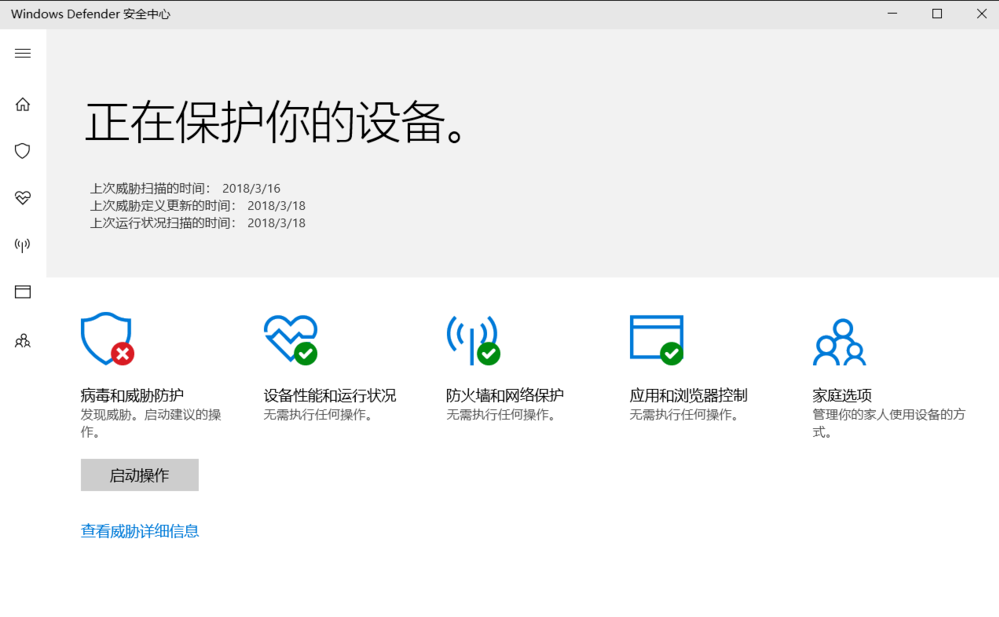
defender图解详情-1
如果按钮是灰色无法修改,那么可能你的第三方软件已通过其他方式为您已经关闭了。
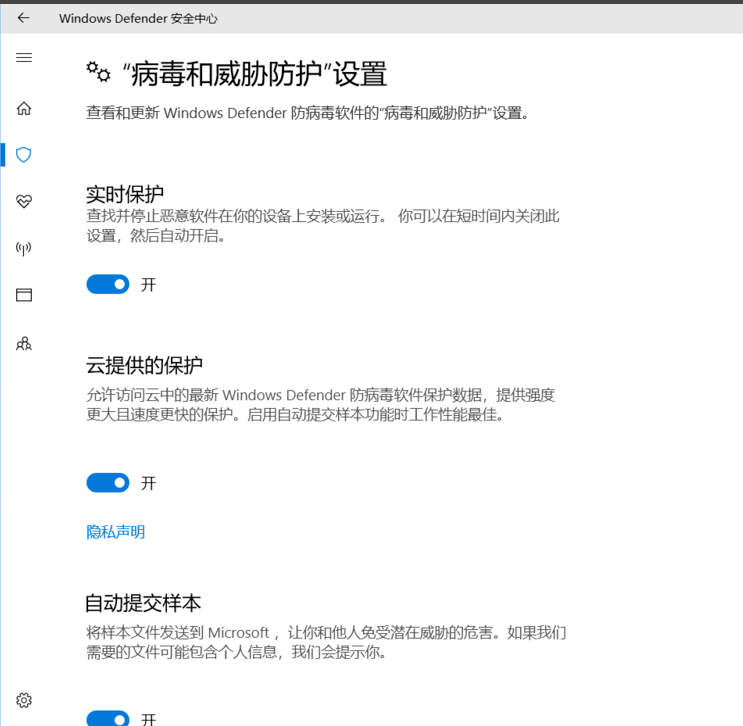
禁用defender图解详情-2
按 Win +R键入regedit,点击确定。
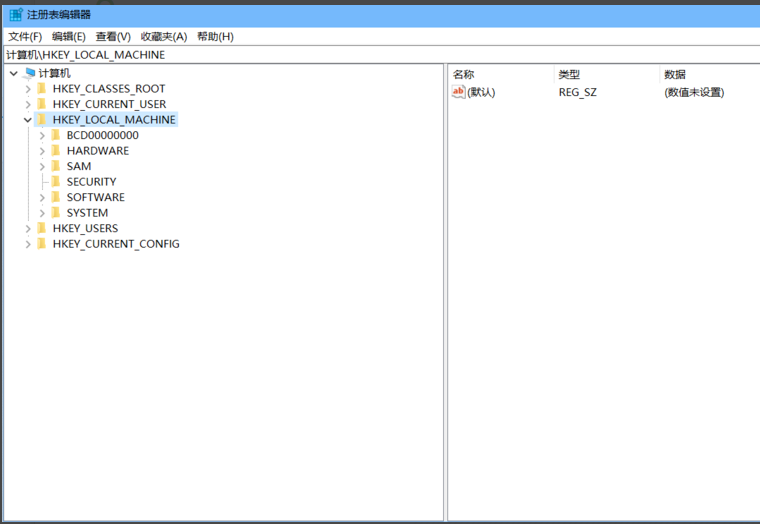
win10禁用defender图解详情-3
其路径如下
HKEY_LOCAL_MACHINE \ SOFTWARE \ Policies \ Microsoft \ Windows Defender。
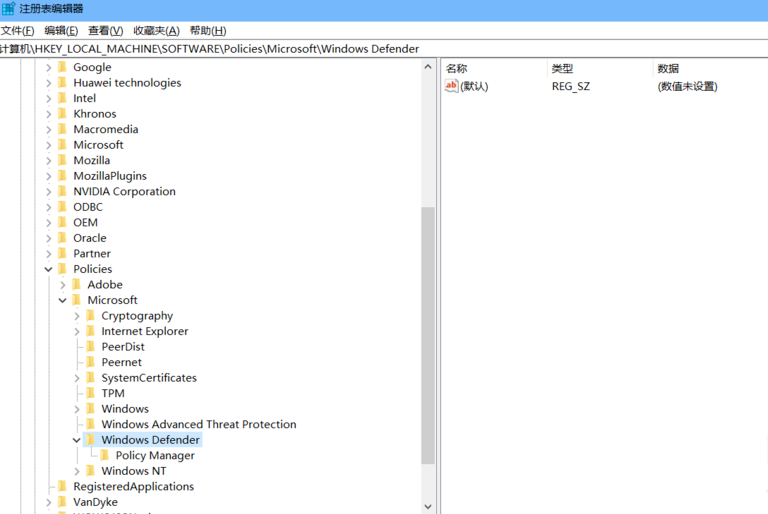
禁用defender图解详情-4
右侧空白区域右键-新建-DWORD(32位)值,命名它为DisableAntiSpyware。
修改数值为1,因0代表启用,1代表禁用。
点确定关闭注册表。
重启电脑Windows Defender已经不会在开机启动了。
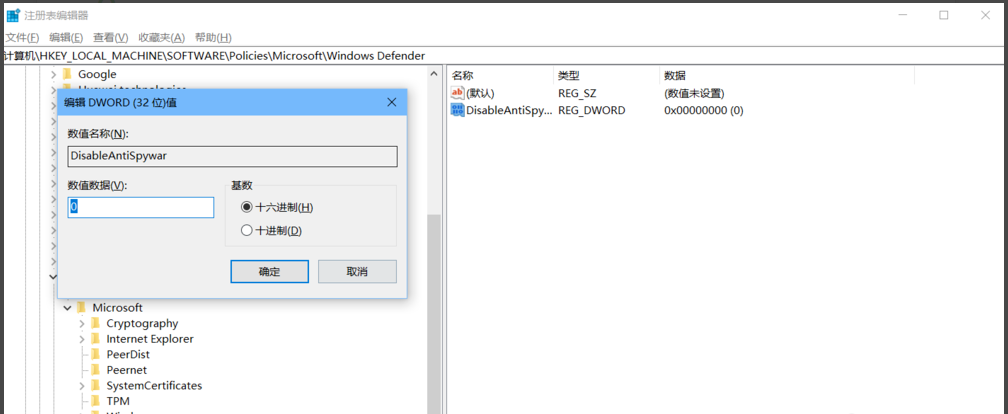
win10图解详情-5
还是按下Win+R键,输入gpedit.msc,打开组策略窗口。
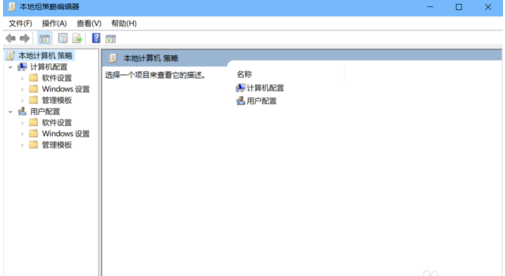
禁用defender图解详情-6
2,找到windows Defender选项
管理模板-windows组件-windows defender防病毒程序,
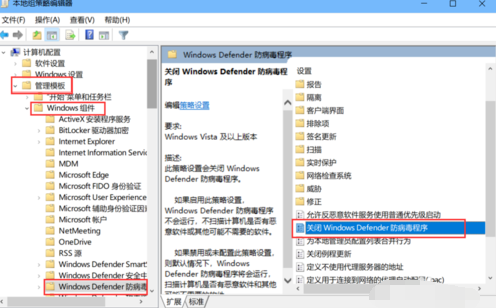
win10图解详情-7
3,在右侧选择关闭windows defender防病毒程序,打开 选择 启用,确定!
如果没有立刻关闭,请重启电脑或者刷新策略组。
注意:禁用的运行WD,启用才是关闭。
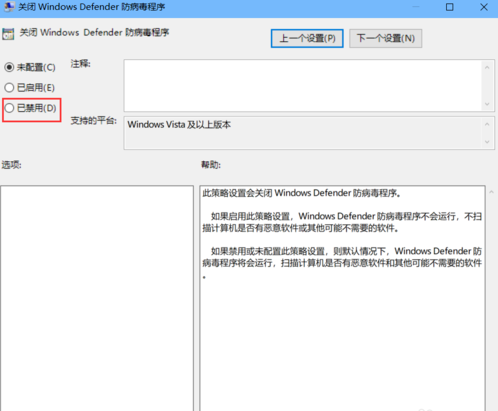
defender图解详情-8
以上就是win10如何禁用 defender的方法啦~
















